@Tweety68 *wink*
und, wie gehts euch so?!
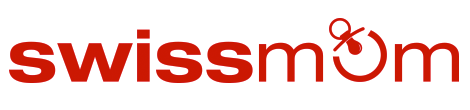
Moderator: conny85
Du musst eine Auswahl machen, die Auswahl verkleinern und erst dann kannst du die weiche Auswahlkante auswählen, weiche Auswahlkante = Alt, Ctrl & Dtweety68 hat geschrieben:@munzli: mmhhh, ich wollte gerne den weichen Rand haben, also ich komme eben bis zum Fenster wo ich die Pixel angeben kann, aber dann finde ich nicht den "auswahl (bei mir select)""weiche Auswahlkante" (keine Ahnung was das bei mir sein soll, habe schon alles mögliches probiert
), und ich komme nicht auf Delete zu drücken
Hast du eine Idee??
Merci, hatte das danach auch entdecktminipiano hat geschrieben:tweety
wähle vor dem deleten die farbe an ( weiss, oder du kannst auch mit der pipette farbe vom bild nehmen)
Ich wandle meine Bilder eben anders in s/w um, drum kann ich dir da nicht helfen.tweety68 hat geschrieben:@munzli: vielen DANK! Ja, jetzt komme ich ein Schrittchen weiterDas einzige Problem ist, dass wenn ich das zu meinem farbig-schwarzweiss Foto anwende, dann da wo der weiche Rand entstehen sollte, kommt die Farbe wieder
(anstelle nur weiss zu werden) Weisst du was ich da falsch mache?
